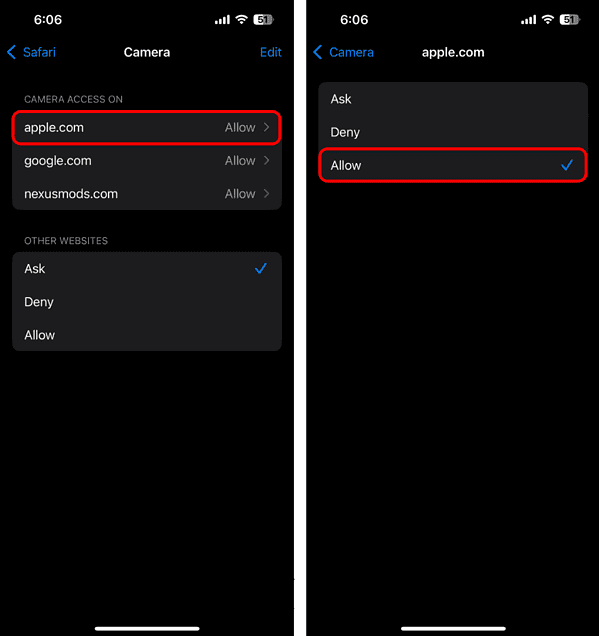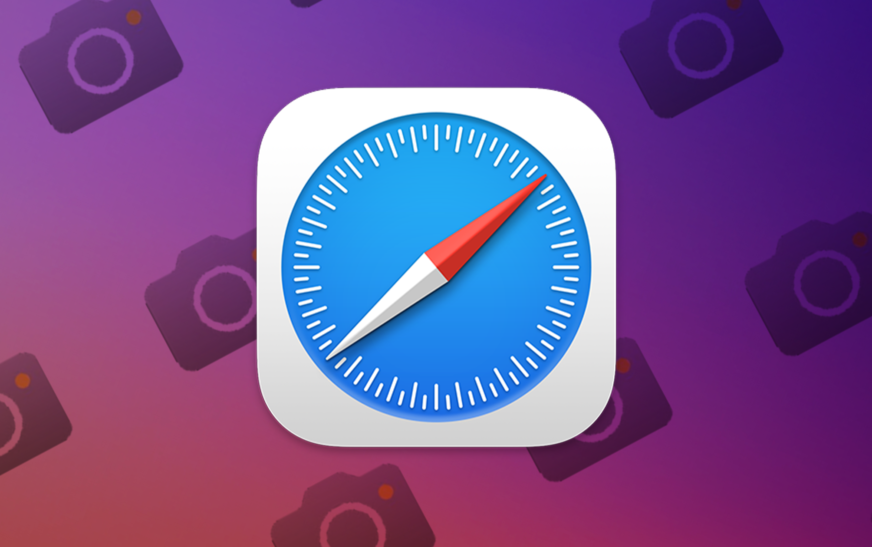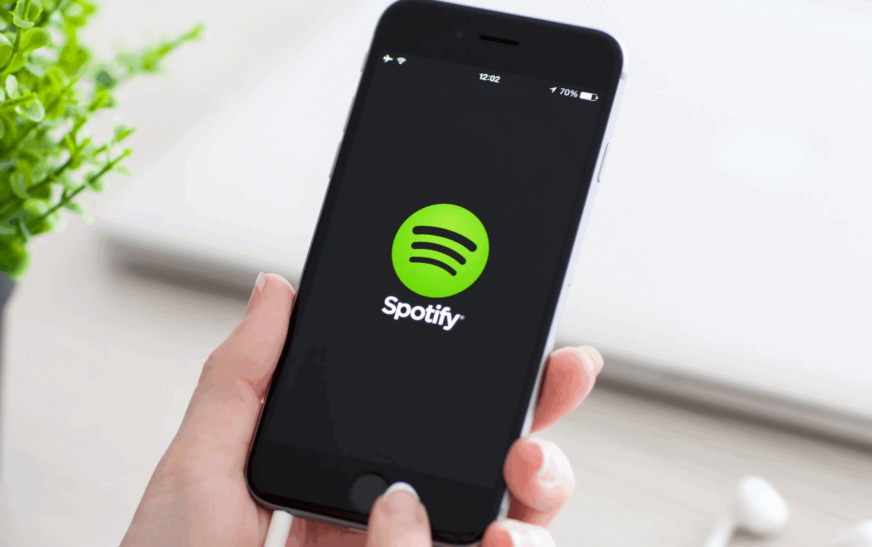Vous pouvez facilement gérer les applications qui peuvent utiliser votre caméra iPhone ou iPad via l’application Paramètres. Mais que se passe-t-il si un site Web de Safari a besoin d’utiliser la caméra? De nombreux services Web et sites Web du gouvernement peuvent avoir besoin d’accéder à votre appareil photo pour capturer des photos et des vidéos. Voici comment activer et utiliser la webcam dans Safari sur iOS et iPados.
Comment activer la webcam en safari sur iOS et iPados
Temps nécessaire: 1 minute
Tout site Web qui vous oblige à utiliser votre caméra iPhone ou iPad vous invite automatiquement à autoriser les autorisations nécessaires. Cependant, dans le cas où l’invite n’apparaît pas sur votre appareil ou que vous avez exploité Cancel, vous pouvez activer la webcam manuellement en suivant ces étapes:
- Localiser et ouvrir Safari sur votre iPhone ou iPad.
- Appuyez sur le Icône du menu de site Web

 dans la barre d’adresse.
dans la barre d’adresse. - Appuyez sur l’icône à trois points dans le menu qui apparaît.
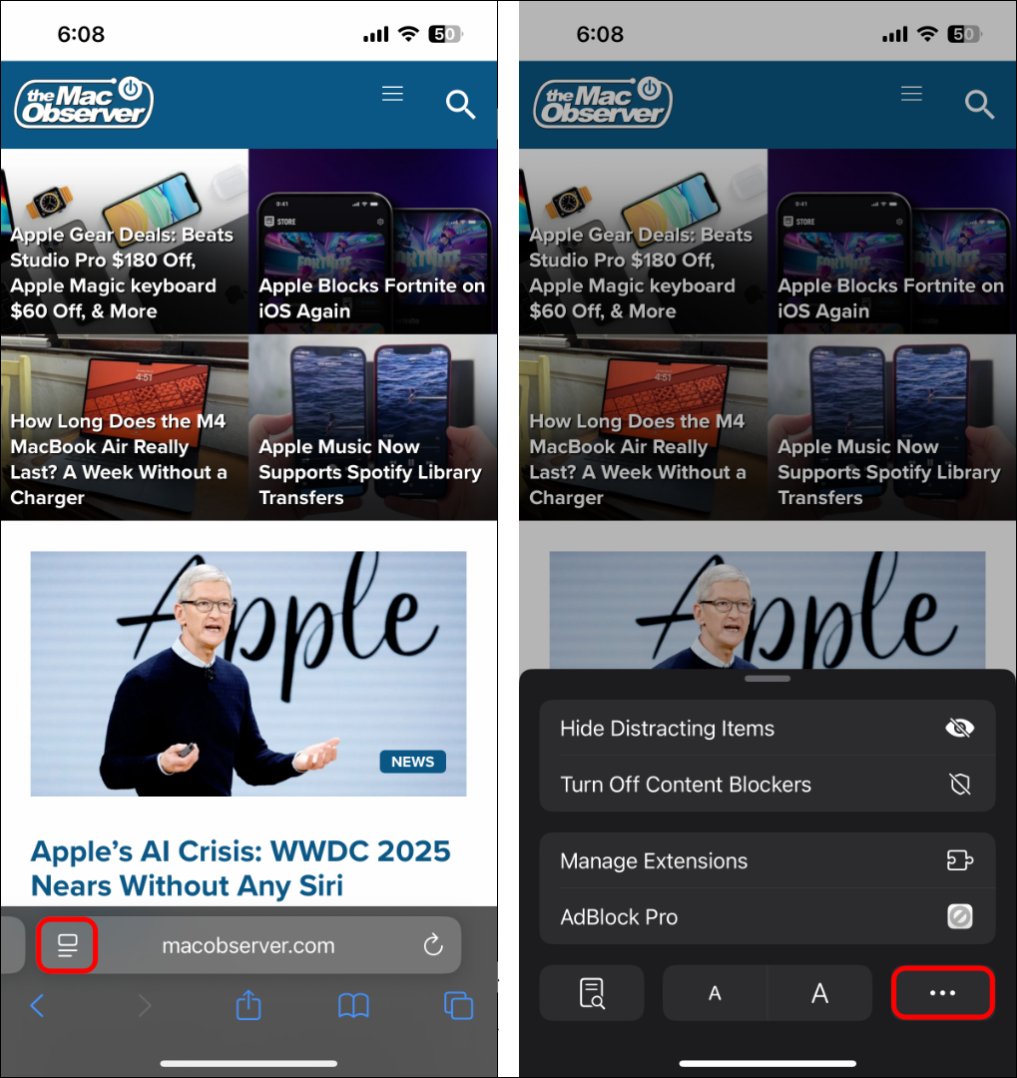
- Maintenant, faites défiler vers le bas et appuyez sur l’option pour Caméra.
- Robinet Permettre Pour accorder l’accès à la caméra du site Web.
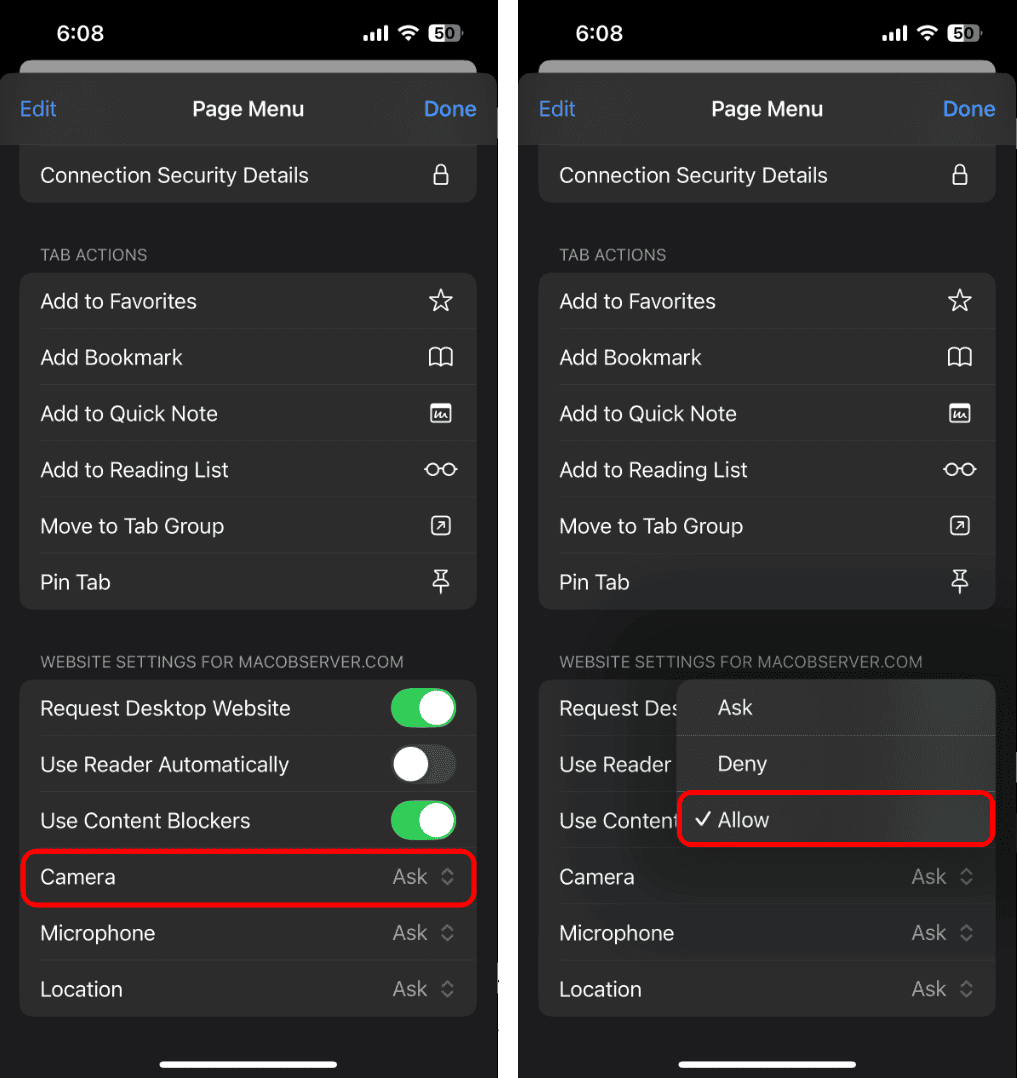
Comment gérer les autorisations de caméra pour les sites Web
Une fois que vous Activer les autorisations de la caméra Pour plusieurs sites Web de Safari, il peut être difficile de suivre les sites Web ayant accès à votre webcam et lesquels ne le font pas. Heureusement, Apple offre un moyen de vérifier et de gérer les autorisations de caméra pour les sites Web de l’application Paramètres de votre iPhone ou iPad.
- Ouvrir le Application de paramètres sur votre iPhone ou iPad.
- Faites défiler vers le bas et appuyez sur Applications.
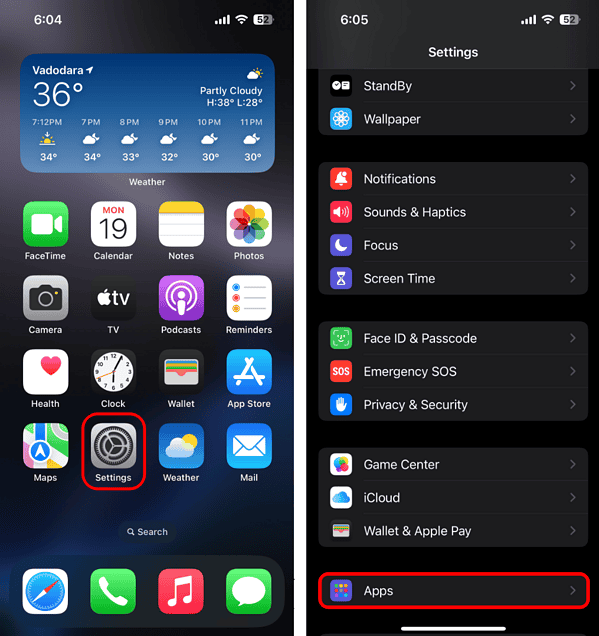
- Sélectionner SafariFaites défiler vers le bas et tapez Caméra.
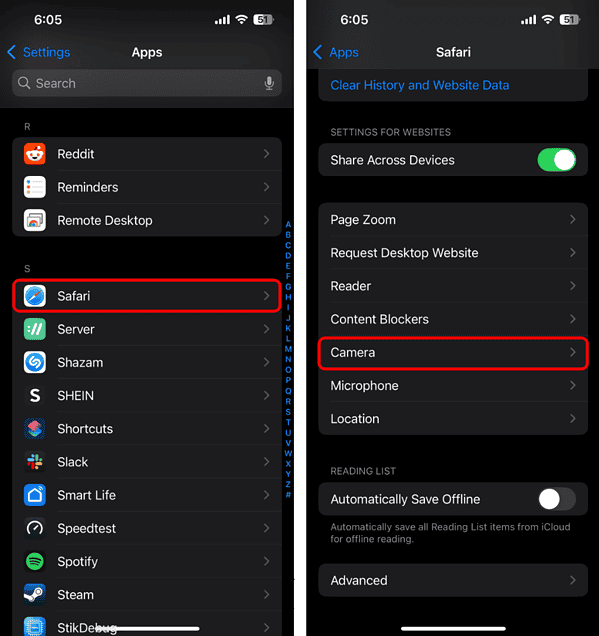
- Taper n’importe quel site webpuis appuyez sur Activer. (Ou taper Refuser Pour bloquer l’accès à la caméra)